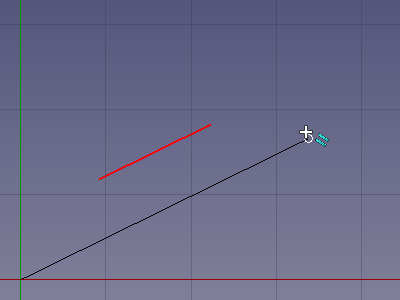Draft Snap Parallel/de: Difference between revisions
No edit summary |
No edit summary |
||
| Line 45: | Line 45: | ||
{{Docnav |
{{Docnav/de |
||
|[[Draft_Snap_Extension| |
|[[Draft_Snap_Extension/de|EinrastenAufErweiterung]] |
||
|[[Draft_Snap_Specia/del|EinrastenSpezial]] |
|||
|[[Draft_Snap_Special|Snap Special]] |
|||
|[[Draft_Workbench|Draft]] |
|[[Draft_Workbench/de|Draft]] |
||
|IconL=Draft_Snap_Extension.svg |
|IconL=Draft_Snap_Extension.svg |
||
|IconR=Draft_Snap_Special.svg |
|IconR=Draft_Snap_Special.svg |
||
Revision as of 21:05, 25 June 2023
|
|
| Menüeintrag |
|---|
| Keiner |
| Arbeitsbereich |
| Draft, Arch |
| Standardtastenkürzel |
| Keiner |
| Eingeführt in Version |
| - |
| Siehe auch |
| Draft Einrasten, Draft EinrastenSperren |
Beschreibung
Die Option Draft EinrastenParallel rastet auf einer gedachten Geraden parallel zu geraden Kante ein. Die Kanten können zu Draft- oder Arch-Objekten gehören, aber auch zu Objekten, die mit anderen Arbeitsbereichen erstellt wurden.
Auf bis zu 2 (oder 8 eingeführt mit Version 0.20) Kanten können diese Einrast-Option und Draft EinrastenAufErweiterung referenzieren, und ermöglichen so das Einrasten auf virtuelle Schnittpunkte. Beide Einrast-Optionen können auch mit anderen Einrast-Optionen kombiniert werden.
Einrasten des zweiten Punktes einer Linie auf einer unsichtbaren Linie, die parallel zu einer Kante verläuft.
Anwendung
Für allgemeine Informationen zum Einrasten (Fangen) siehe Draft Fangen.
Fangen ein/aus und
Parallel fangen einschalten.
- Mit
Entwurfslinie eine Form zeichen. Den ersten Punkt eingeben.
- Den Mauszeiger über die Linie führen, die als Bezug verwendet werden soll.
- Den Mauszeiger wegbewegen und versuchen, die gleiche Neigung wie die Referenzlinie beizubehalten, bis das Fang-Symbol erscheint.
- Mit einem Klick den neuen Punkt anhängen.
Preferences
See Draft Snap.
- Drafting: Line, Polyline, Fillet, Arc, Arc by 3 points, Circle, Ellipse, Rectangle, Polygon, B-spline, Cubic Bézier curve, Bézier curve, Point, Facebinder, ShapeString, Hatch
- Annotation: Text, Dimension, Label, Annotation styles, Annotation scale
- Modification: Move, Rotate, Scale, Mirror, Offset, Trimex, Stretch, Clone, Array, Polar array, Circular array, Path array, Path link array, Point array, Point link array, Edit, Subelement highlight, Join, Split, Upgrade, Downgrade, Wire to B-spline, Draft to sketch, Set slope, Flip dimension, Shape 2D view
- Draft Tray: Select plane, Set style, Toggle construction mode, AutoGroup
- Snapping: Snap lock, Snap endpoint, Snap midpoint, Snap center, Snap angle, Snap intersection, Snap perpendicular, Snap extension, Snap parallel, Snap special, Snap near, Snap ortho, Snap grid, Snap working plane, Snap dimensions, Toggle grid
- Miscellaneous: Apply current style, Layer, Manage layers, Add a new named group, Move to group, Select group, Add to construction group, Toggle normal/wireframe display, Create working plane proxy, Heal, Show snap toolbar
- Additional: Constraining, Pattern, Preferences, Import Export Preferences, DXF/DWG, SVG, OCA, DAT
- Context menu:
- Layer container: Merge layer duplicates, Add new layer
- Layer: Activate this layer, Select layer contents
- Text: Open hyperlinks
- Wire: Flatten
- Working plane proxy: Write camera position, Write objects state
- Erste Schritte
- Installation: Herunterladen, Windows, Linux, Mac, Zusätzlicher Komponenten, Docker, AppImage, Ubuntu Snap
- Grundlagen: Über FreeCAD, Graphische Oberfläche, Mausbedienung, Auswahlmethoden, Objektname, Programmeinstellungen, Arbeitsbereiche, Dokumentstruktur, Objekteigenschaften, Hilf FreeCAD, Spende
- Hilfe: Tutorien, Video Tutorien
- Arbeitsbereiche: Std Base, Arch, Assembly, CAM, Draft, FEM, Inspection, Mesh, OpenSCAD, Part, PartDesign, Points, Reverse Engineering, Robot, Sketcher, Spreadsheet, Start, Surface, TechDraw, Test Framework, Web